Wanneer u een profielfoto moet instellen, een contactfoto of een achtergrond op Windows 10, een eenvoudig PNG- of JPEG-bestand volstaat. Windows 10 dwingt u niet om een specifiek bestandsformaat voor afbeeldingen te gebruiken en werkt met de meest gangbare. Dat gezegd hebbende, wanneer u een afbeelding als uw profielfoto instelt, zal Windows 10 deze naar een ander bestandstype converteren: accountpicture-ms. Dit bestandstype kan niet gemakkelijk worden geconverteerd naar een PNG of JPEG en het is moeilijk om het voor iets anders te gebruiken, tenzij je een kopie ervan hebt rondslingeren. Als u een accountafbeelding-ms-afbeelding moet extraheren, moet u een app gebruiken AccountPicConverter.
AccountPicConverter is speciaal voor dit doel gemaakt. Het kan een accountafbeelding-ms-afbeelding extraheren naar een BMP-bestand. Dit is hoe het werkt.
Zoek profielfoto van account
Voordat u een accountafbeelding-ms-afbeelding kunt extraherennaar een BMP-bestand, moet u dit eerst lokaliseren. Deze afbeeldingen worden opgeslagen in de gebruikersmap van elke gebruiker die op uw systeem is geconfigureerd. Gebruik de sneltoets Win + R om het vak Uitvoeren te openen en voer het volgende in. U kunt ook de Verkenner openen en het onderstaande adres in de locatiebalk plakken.
%AppData%MicrosoftWindowsAccountPictures
Kopieer de afbeeldingen in deze map naar uw bureaublad of in welke map u ook wilt werken.

Extractie accountafbeelding-ms afbeelding
Download AccountPicConverter van Github en verplaats de EXE naar dezelfde map waarnaar u de profielfoto's hebt gekopieerd.
Open de opdrachtprompt met normale gebruikersrechten en gebruik de cd-opdracht om naar de map met de profielafbeeldingen en EXE van de app te gaan.
Voorbeeld
cd "C:UsersfatiwDesktop"
Zodra u in de map bent, voert u de volgende opdracht uit;
Syntaxis
AccountPicConverter.exe name-of-image.accountpicture-ms
Voorbeeld
AccountPicConverter.exe f2953df1a0bdd323.accountpicture-ms
Het commando duurt slechts een seconde om uit te voeren ende geëxtraheerde afbeeldingen worden opgeslagen in dezelfde map als waarin u zich bevindt. Ze hebben de BMP-bestandsextensie en dezelfde naam als het originele accountpicture-ms-bestand.
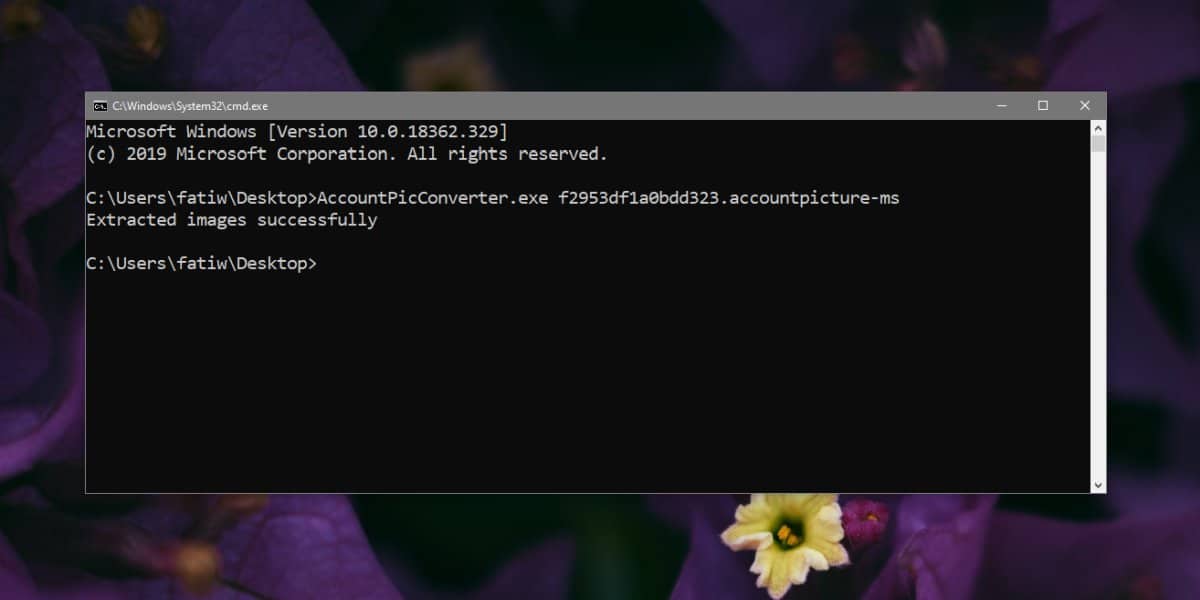
Dit werkt alleen voor de huidige profielfotodie je hebt ingesteld. De map waarin de foto zich bevindt, bewaart echter geen kopie van oudere foto's. Als u naar de app Instellingen gaat, ziet u onder Accounts mogelijk een oudere afbeelding die u kunt selecteren. Wees gewaarschuwd dat de afbeeldingen mogelijk niet van lang geleden zijn en dat er geen garantie is dat ze er zijn. Als u probeert een oudere foto op te halen, probeer u aan te melden bij uw account op de website van Microsoft. De optie Profiel bewerken kan u een oudere afbeelding laten zien.













Comments